Kuidas mängida Fate Grand Orderit arvutis
27. aprill 2022 • Saadetud: Mirror Phone Solutions • Tõestatud lahendused
Paljudele meeldib mänge mängida. Kui kuulute nende hulka, jääte ilma suuremal ekraanil mängimise kogemusest, eriti kui mäng on mõeldud nutitelefonidele.
kas pole?
Noh, kui mäng on Fate Grand Order või samalaadne, peate lõõgastuma.
See juhend räägib teile, kuidas Fate Grand Orderit arvutis mängida. Lihtsalt läbige mõned siin esitatud lihtsad meetodid ja mängige arvutis ilma probleemideta saatuse suurtellimust. Nüüd on aeg nautida suuremate ekraanide kogemust.
Kuidas mängida Fate Grand Orderit arvutis
Kui rääkida arvutis mängude mängimisest, siis saate kasutada mitmeid tehnikaid. Parim viis seda teha on installida mäng arvutisse ja mängida seda sujuvalt. Kuid see stsenaarium piirdub Windowsi platvormiga ühilduvate mängudega. Kui mäng pole mõeldud Windowsi jaoks, ei saa te seda arvutis mängida.
See tähendab, et te ei saa lihtsalt Google Play poest mängu valida, seda arvutisse installida ja mängima hakata. Need mängud on mõeldud Androidi platvormile. Saate neid sujuvalt mängida oma Android-telefonis, kuid kui soovite neid esitada arvutis, peate kas oma seadme ekraani arvutis peegeldama või võite kasutada mõnda emulaatorit.
1. meetod: mängige Fate Grand Orderit arvutis BlueStacksi emulaatori abil
Kui tegemist on emulaatoriga, on BlueStacksi rakendus nimekirja tipus. Rakenduse BlueStacks mängija pakub teile üht parimat platvormi Androidi mängude mängimiseks arvutis või Macis.
Rakendus BlueStacks võimaldab teie arvutil Androidi toega rakendusi ja mänge alla laadida ja installida otse teie arvuti kõvakettale (HDD) või pooljuhtkettale (SSD). See annab teile võimaluse mängida oma arvutis igal ajal oma lemmikvideomänge, nagu Fate Grand Order või muud sarnast.
Seega on aeg lõpetada muretsemine andmeside ülekoormuse või aku kasutamise pärast. Saate hõlpsasti seadmete vahel vahetada ja installida BlueStacks Android Emulator oma arvutisse või sülearvutisse, et te ei jääks lahingukogemusest suuremal ekraanil kunagi ilma. Peate lihtsalt kontrollima mõningaid nõudeid ja kui teie arvuti vastab neile nõuetele, järgige mõnda lihtsat sammu.
Minimaalsed süsteeminõuded:
- OS: Microsoft Windows 7 või uuem
- Protsessor: Intel või AMD
- RAM: vähemalt 4 GB
- HDD või SSD: vähemalt 5 GB vaba ruumi
- Ajakohased graafika draiverid
- Peale selle peate olema administraator
1. samm: laadige oma arvutisse alla rakendus BlueStacks. Selleks navigeerige veebisaidile ja klõpsake nuppu Laadi BlueStacks alla.
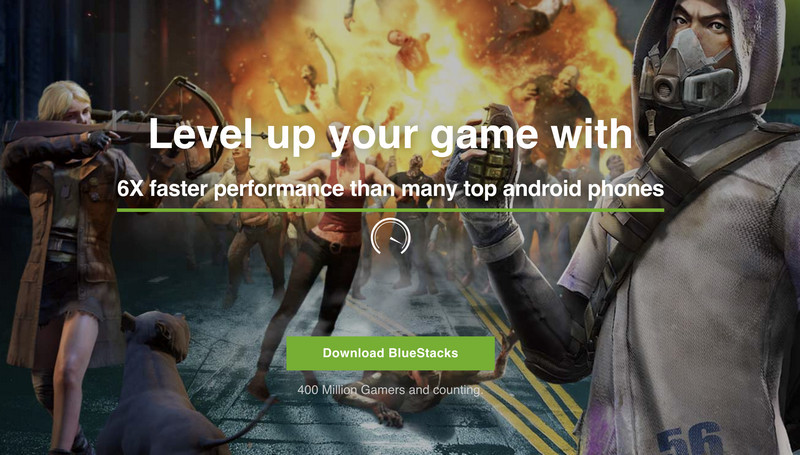
2. samm: vaikimisi installitakse BlueStacksi rakenduse mängija C-draivi. Kuid saate installikataloogi vastavalt oma valikule muuta, klõpsates nuppu Kohanda installimist.
Pildi nimi: play-fate-grand-order-on-pc-2.jpg
Image Alt: klõpsake nuppu Kohanda installimist
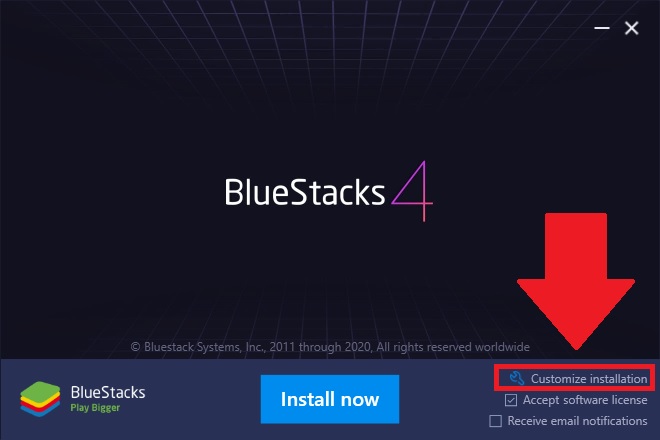
Kui olete valinud, klõpsake nuppu Installi kohe, installiprotsess algab.
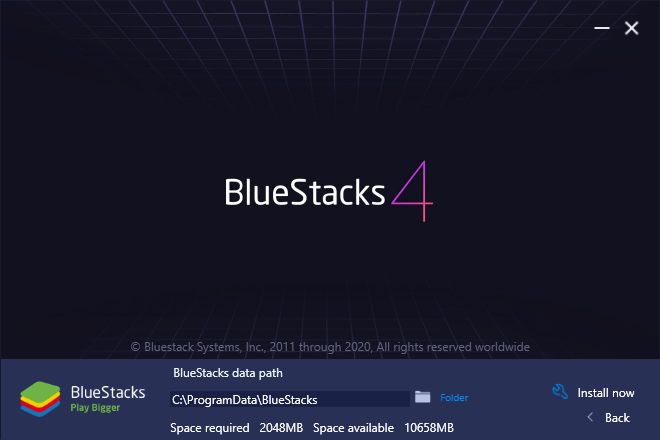
Märkus . Allalaaditud rakendused ja mängud salvestatakse valitud kataloogi ja neid ei saa pärast installimist muuta. Soovitatav on kasutada draivi, millel on palju vaba salvestusruumi.
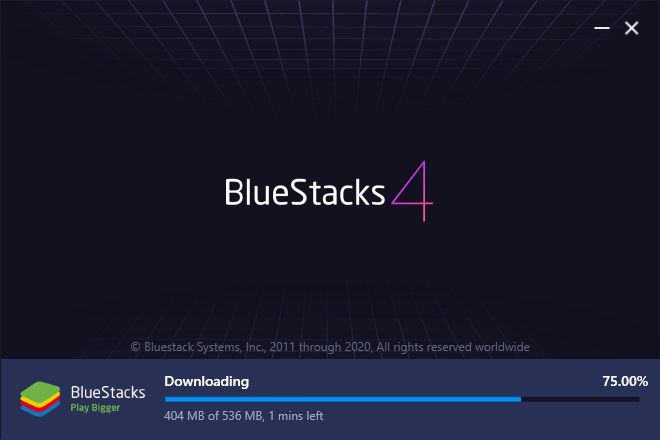
3. samm: installimine võtab veidi aega. Kui rakendus on installitud, käivitub see automaatselt. Nüüd palutakse teil linkida Google'i konto. Mängude või rakenduste installimiseks peate sisse logima.
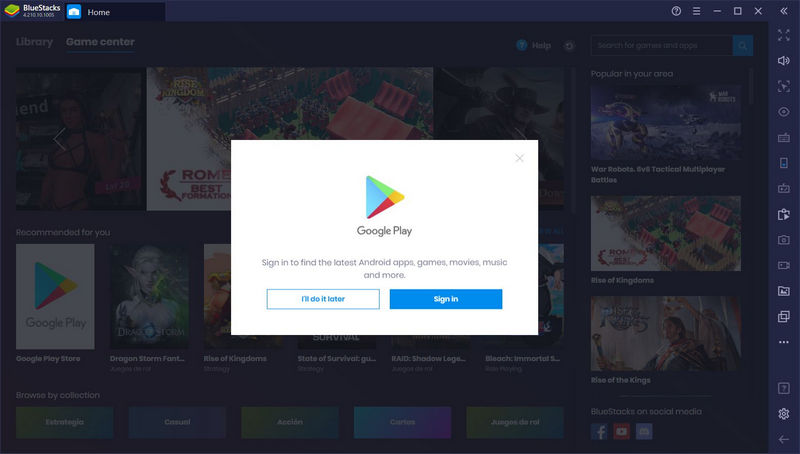
4. samm: pärast sisselogimist otsige edukalt otsinguribalt Fate Grand orderit. See asub paremas ülanurgas. Kui olete leidnud, installige mäng. Installimise lõpuleviimiseks kulub veidi aega. Kui olete lõpetanud, klõpsake avakuval Fate Grand tellimuse ikoonil ja alustage mängu sujuvalt mängimist.
Pildi nimi: play-fate-grand-order-on-pc-6.jpg
Image Alt: klõpsake ikoonil
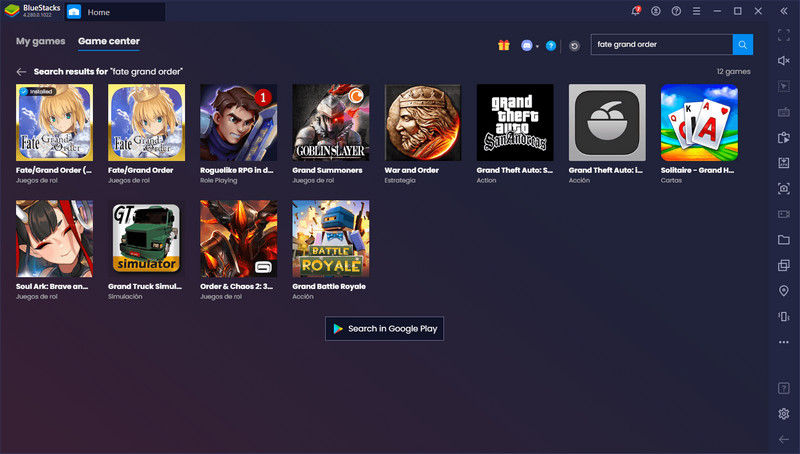
2. meetod: mängige Fate Grand Orderit arvutis NoxPlayeri abil
Saate NoxPlayeri abil hõlpsasti arvutis saatuse suurtellimust mängida. See on üks parimaid Androidi emulaatoreid arvutis mobiilimängude mängimiseks. See on täielikult optimeeritud ning on mängude ja rakenduste jaoks nii stabiilne kui ka sujuvam.
Peate lihtsalt kontrollima minimaalseid süsteeminõudeid ja kui need vastavad, saate ametlikult saidilt alla laadida NoxPlayeri ja kasutada seda arvutis mängude mängimiseks.
Minimaalsed süsteeminõuded:
- OS: Windows XP SP3/ Windows Vista/ Windows 7/ Windows 8 Windows 10 (uusim hoolduspakett) ja DirectX 9.0c.
- Protsessor: vähemalt kahetuumaline (võib olla kas Intel või AMD)
- Video: toetab avatud GL 2.0 või uuemat versiooni
- Mälu: 1,5 GB RAM
- Salvestusruum: 1 GB installitee all ja 1,5 GB kõvaketta (HDD) või pooljuhtketta (SSD) ruumi.
Kui teie arvuti toetab miinimumnõudeid, võite installida NoxPlayeri. Selleks järgige mõnda sammu.
1. samm: minge ametlikule veebisaidile ja klõpsake nuppu Laadi alla. Pärast allalaadimist topeltklõpsake installimiseks .exe-faili. Vaikimisi installitakse emulaator C-draivile. Kuid teed saate kohandada, klõpsates nuppu Kohandatud.
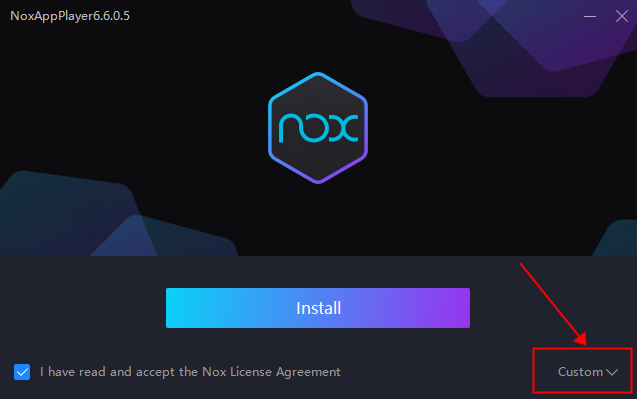
Nüüd sirvige teed, kuhu soovite installida. Kui näete installimise ajal mõnda reklaami, klõpsake nuppu Keeldu.
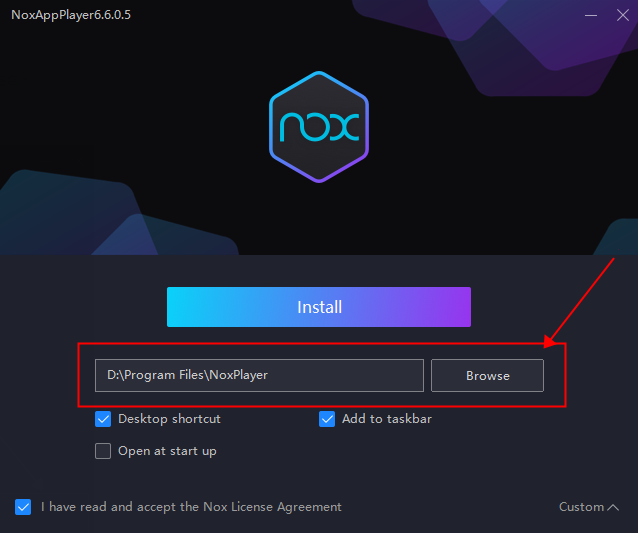
2. samm: avage NoxPlayeris Google Play ja logige sisse Google'i kontole.
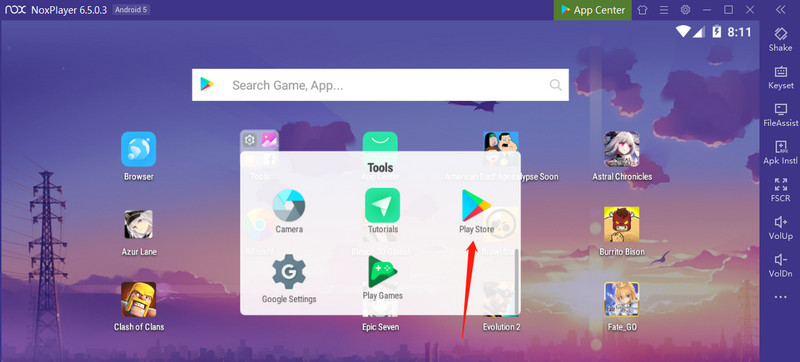
3. samm: installige nüüd Google Play poest Fate Grand Order. Pärast installimist klõpsake ikoonil ja alustage mängimist.
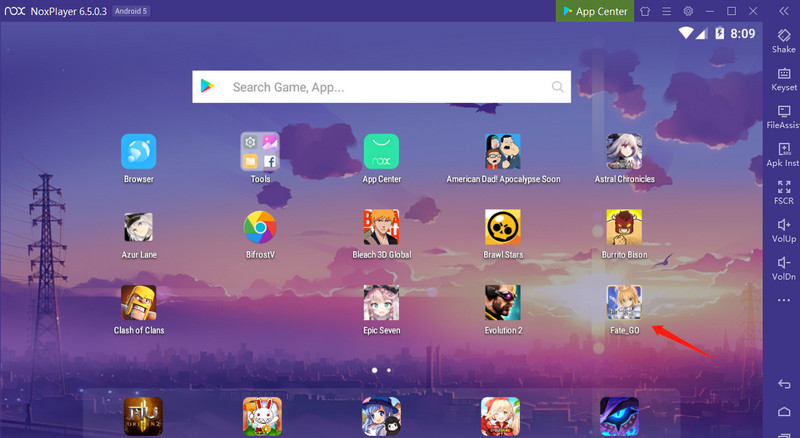
3. meetod: mängige Fate Grand Orderit arvutis, kasutades Wondershare MirrorGo (Android)
Kuigi esimesed 2 meetodit on töö tegemiseks head, hõlmab see keerukat protseduuri. Peate vastama süsteeminõuetele. Vastasel juhul ei saa te emulaatorit arvutis käivitada ja mängu nautida. Peale selle peate esmalt alla laadima ja installima oma arvutisse emulaatori, seejärel mängu. See võtab palju aega ja ruumi. Mitte ainult see, mõnikord jäi mäng mängimise ajal seisma. See rikub kogemuse.
Nüüd võite küsida, mis on lahendus?
Noh, parim lahendus on kasutada Wondershare MirrorGo (Android)
MirrorGo for Android on üks täiustatud Androidi peegelrakendusi Windowsi jaoks. See pakub teile mugavat viisi Android-seadme ekraani peegeldamiseks arvutis. Peate lihtsalt ühendama oma Android-telefoni arvutiga ja oletegi valmis. Saate nautida rakendusi ja mänge arvutiekraanil ilma viivituseta. Saate oma telefoni arvutist juhtida ja MirrorGo abil faile edastada.
Vaadakem läbi mõned lihtsad sammud, et peegeldada teie Android-seadme ekraani arvutis.
1. samm: laadige alla ja installige oma arvutisse Wondershare MirrorGo. Pärast installimist käivitage see.
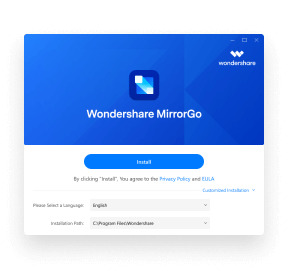
2. samm: ühendage oma Android-seade arvutiga USB-kaabli või WiFi kaudu. Parema kogemuse saamiseks saate ühendada USB-kaabliga.
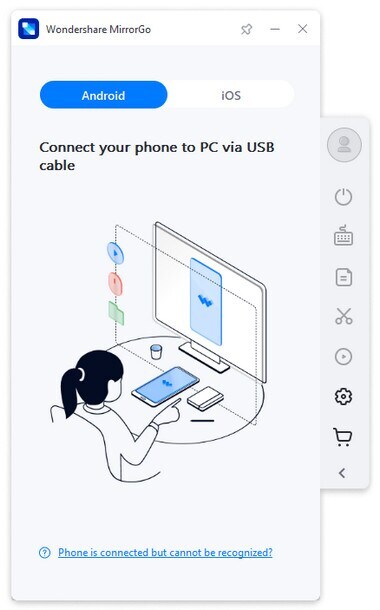
Pärast ühenduse loomist valige antud valikute hulgast Failide edastamine.
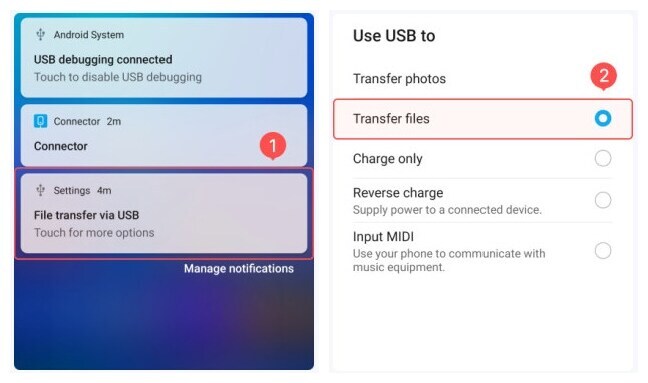
3. samm: teil palutakse oma Android-seadmes USB-silumine sisse lülitada. Saate selle hõlpsalt sisse lülitada, kui avate seadete jaotise Teave telefoni kohta ja klõpsate seejärel 7–10 korda ehitusnumbril. Nüüd peate klõpsama arendaja valikutel ja lubama selle. Kui see on lubatud, klõpsake nuppu USB silumine ja oletegi valmis.
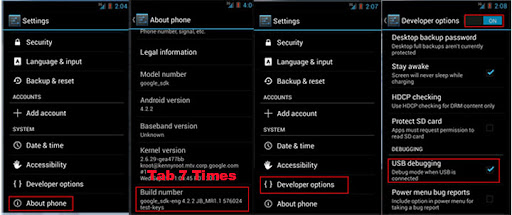
Kui USB-silumine on lubatud, peegeldub teie Android-telefoni ekraan arvutiga. Nüüd saate arvutis sujuvalt mängida saatuse suurt korda . Te ei pea muretsema ühegi katkestuse pärast. Saate selle suure ekraani kogemuse, mida otsisite.
Järeldus:
Mängude mängimisel loeb suurem ekraan palju. See pakub teile ainulaadset mängukogemust. Seetõttu armastavad inimesed osta mängusülearvuteid ja personaalarvuteid. Kuid paljud Androidi mängud töötavad ainult telefonides. See tähendab, et kui soovite neid mängida Windowsis või Macis, ei hakka te neid lihtsalt mängima. Selleks peate kasutama mõnda kolmanda osapoole tarkvara.
See juhend on teile esitanud sama. Võite kasutada emulaatorit või valida lihtsa ja tõhusa lahenduse Wondershare MirrorGo kujul.
Mängige mobiilimänge
- Mängige arvutis mobiilimänge
- Kasutage Androidis klaviatuuri ja hiirt
- PUBG MOBILE klaviatuur ja hiir
- Meie seas Klaviatuuri juhtelemendid
- Mängige arvutis Mobile Legendsi
- Mängige arvutis Clash of Clans
- Mängige arvutis Fornite Mobile'i
- Mängige arvutis Summoners War
- Mängige arvutis Lords Mobile'i
- Mängige arvutis Creative Destructioni
- Mängige Pokemoni arvutis
- Mängige arvutis Pubg Mobile'i
- Mängige meie seas arvutis
- Mängige arvutis Free Fire
- Mängige arvutis Pokemon Masterit
- Mängige Zepetot arvutis
- Kuidas mängida Genshin Impacti arvutis
- Mängige arvutis Fate Grand Orderit
- Mängige mängu Real Racing 3 arvutis
- Kuidas mängida Animal Crossingut arvutis






James Davis
personalitoimetaja